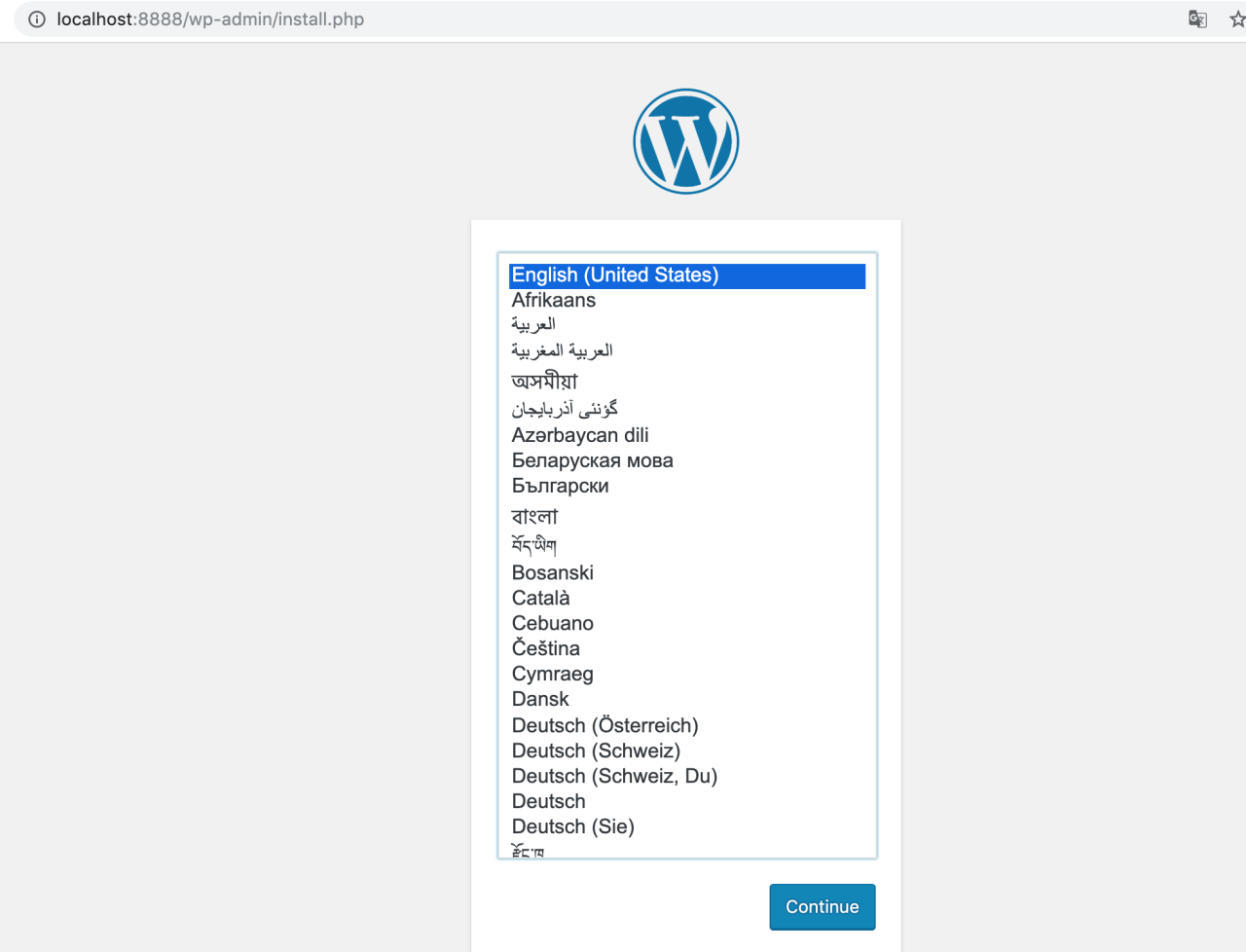1,准备 LAMP 环境
LAMP 是 Linux、Apache、MySQL 和 PHP 的缩写,是 WordPress 系统依赖的基础运行环境。我们先来准备 LAMP 环境:
(由于部分服务安装过程中展示需要,建议您将下方终端部分的高度通过拖拽方式调高一点)
.安装 Apache2
在终端输入该命令 ,使用 apt-get 安装 Apache2:
sudo apt-get install apache2 -y
安装好后,您可以通过访问实验室IP地址 http://123.207.7.49 查看到 “it works” 界面,说明 apache2 安装成功。
.安装 PHP 组件
apt-get 里有 php7.0 ,所以我们可以直接安装 php7.0 :
sudo apt-get install php7.0 -y
安装 php 相关组件:
sudo apt-get install libapache2-mod-php7.0
.安装 MySQL 服务
安装 MySQL 过程中,控制台会提示您输入 MySQL 的密码,您需要输入两次密码,并记住您输入的密码,后续步骤需要用到:
sudo apt-get install mysql-server -y
安装 php MySQL相关组件:
sudo apt-get install php7.0-mysql
安装 phpmyadmin
使用 apt-get 安装 phpmyadmin,安装过程中,您需要根据提示选择 apache2 ,再输入root密码 和数据库密码:
sudo apt-get install phpmyadmin -y
建立 /var/www/html 下的软连接:
sudo ln -s /usr/share/phpmyadmin /var/www/html/phpmyadmin
重启 MySQL 服务
sudo service mysql restart
重启 Apache 服务:
sudo systemctl restart apache2.service
2,安装并配置 WordPress
.安装 WordPress
我们需要下载一个 WordPress 压缩包:
wget https://cn.wordpress.org/wordpress-4.7.4-zh_CN.zip
下载完成后,解压这个压缩包
sudo unzip wordpress-4.7.4-zh_CN.zip
解压完后,就能在 WordPress 文件夹里看到 WordPress 的源码了
.为 wordpress 配置一个数据库
进入 mysql,输入以下代码后,按提示输入您MySQL密码:
mysql -u root -p
为 wordpress 创建一个叫 wordpress 的数据库:
CREATE DATABASE wordpress;
为 这个数据库设置一个用户为 wordpressuser:
CREATE USER wordpressuser;
为这个用户配置一个密码为 password123:
SET PASSWORD FOR wordpressuser= PASSWORD(“password123”);
为这个用户配置数据库的访问权限:
GRANT ALL PRIVILEGES ON wordpress.* TO wordpressuser IDENTIFIED BY”password123″;
生效这些配置
FLUSH PRIVILEGES;
然后退出 mysql
exit;
.配置 wordpress
由于PHP默认访问 /var/www/html/ 文件夹,所以我们需要把 wordpress 文件夹里的文件都复制到 /var/www/html/ 文件夹
sudo mv wordpress/* /var/www/html/
修改一下 /var/www/html/ 目录权限:
sudo chmod -R 777 /var/www/html/
将apache指定到index.html
sudo mv /var/www/html/index.html /var/www/html/index~.html
重启 Apache 服务:
sudo systemctl restart apache2.service
.测试访问
Web 安装界面:http://123.207.7.49
博客访问地址:http://123.207.7.49
已完成,下一步
3,准备域名和解析
.域名注册
如果您还没有域名,可以在腾讯云上选购,过程可以参考下面的视频。
视频 – 在腾讯云上购买域名
.域名购买完成后, 需要将域名解析到实验云主机上,实验云主机的 IP 为:
123.207.7.49
在腾讯云购买的域名,可以到控制台添加解析记录,过程可参考下面的视频:
视频 – 如何在腾讯云上解析域名
域名设置解析后需要过一段时间才会生效,通过 ping 命令检查域名是否生效
,如:
ping www.yourdomain.com
如果 ping 命令返回的信息中含有你设置的解析的 IP 地址,说明解析成功。
.大功告成!
恭喜,您的 WordPress 博客已经部署完成,您可以通过浏览器访问博客查看效果。
通过IP地址查看:
博客访问地址:http://123.207.7.49
通过域名查看:
博客访问地址:http://www.yourdomain.com,其中替换 www.yourdomain.com 为之前申请的域名。
原文链接:https://www.cnblogs.com/cxsabc/p/10627669.html